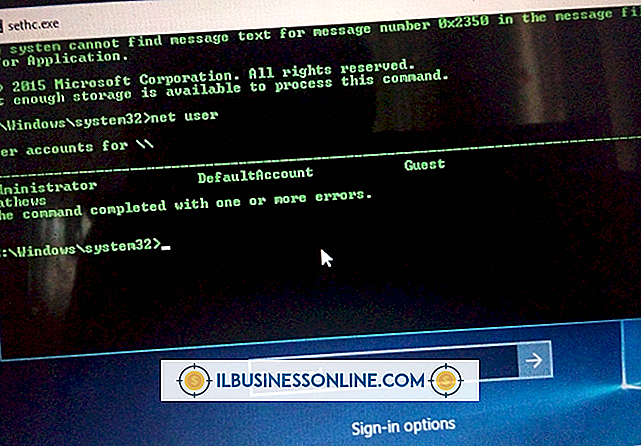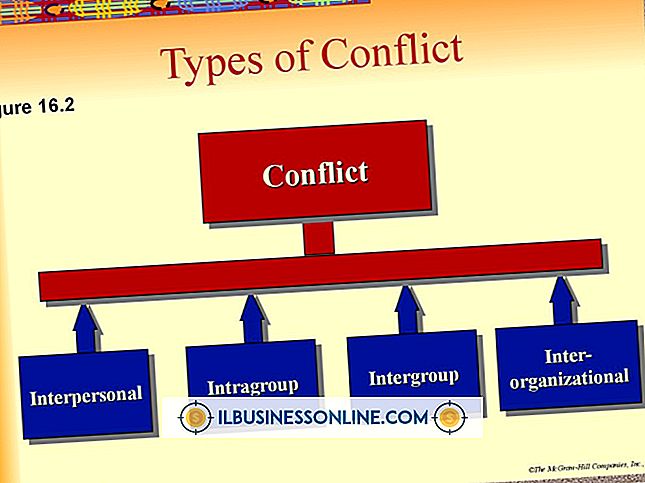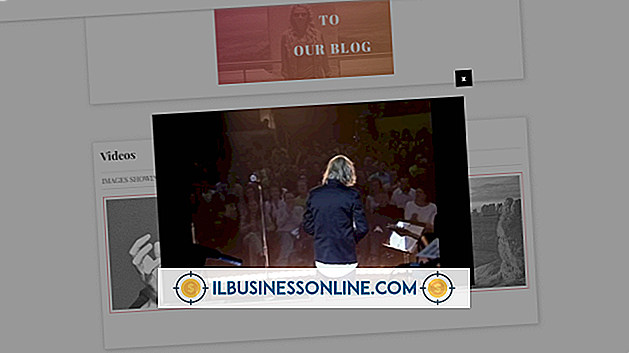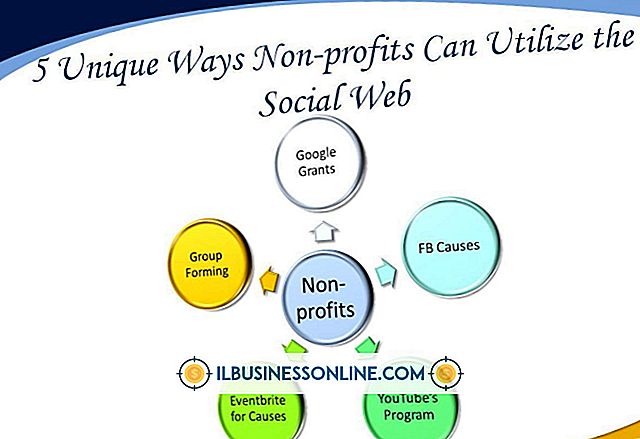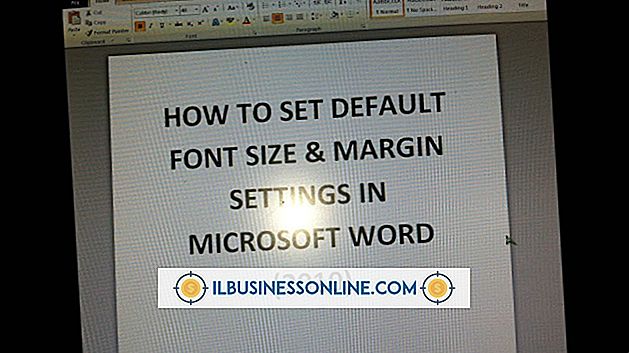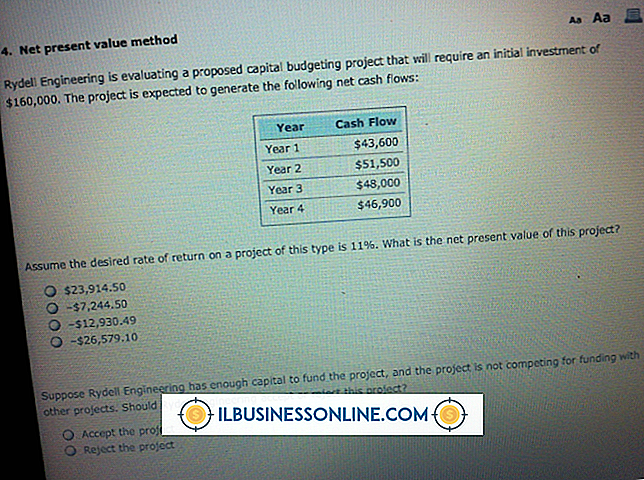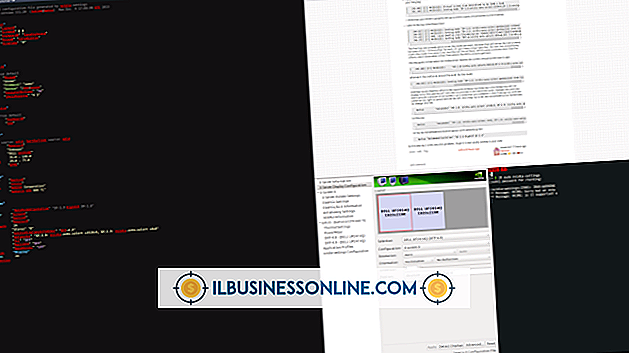Så här använder du externa domännamn med WordPress

En WordPress-blogg kan ge dig tillgång till en mängd marknadsföringsverktyg samtidigt som du kan skapa en distinkt och informativ företagsidentitet online. Tyvärr begränsar hosting på WordPress.com dig till domäner med WordPress-systemet, och WordPress-namnet bifogas gratis konto, vilket gör ditt företags webbadress mindre distinkt. Om du äger eller planerar att köpa ett unikt domännamn kan du betala en uppgraderingsavgift för att kartlägga den här domänen till ditt gratis WordPress.com-konto.
1.
Köp ett domännamn från domänregistrator som eNom, GoDaddy eller Register.com.
2.
Ändra namnservrarna som är associerade med din domän till WordPress-domänen. På Register.com, till exempel, välj det domännamn du vill använda för WordPress, rulla ner till avsnittet "DNS-servrar" och ange följande i textinmatningsrutorna och klicka sedan på "Fortsätt":
NS1.WORDPRESS.COM NS2.WORDPRESS.COM NS3.WORDPRESS.COM
3.
Gå till din WordPress.com dashboard. Klicka på menyalternativet "Butik" i huvudmenyn på skärmens vänstra sida. Klicka på "Domäner" för att öppna en ny skärm.
4.
Ange namnet på domänen du just registrerade och klicka på knappen Lägg till domän till blogg. En ny skärm öppnas som begär betalningsinformation. Kartläggning av din domän kostar $ 13 per domännamn vid tidpunkten för publiceringen.
5.
Klicka på "Inställningar" på huvudmenyn när du har betalat avgiften och klicka sedan på "Domäner". Klicka på alternativknappen bredvid ditt externa domännamn i tabellen Domen och klicka sedan på knappen "Uppdatera primärdomän". Ditt externa domännamn kommer nu att omdirigera till din WordPress.com-blogg.